
Koledar iOS nam ponuja veliko možnosti. Sinhronizacija iCloud naših sestankov med vsemi našimi napravami pomeni, da bomo v svojem računalniku z Macom ali Windowsom, v iPhonu ali iPadu vedno seznanjeni z vsemi dogodki v koledarju. Danes bomo videli, kako lahko nastavite privzeta opozorila za dogodke, ki jih dodamo v naš koledar, tako da nas bo samodejno obvestil, ko bomo to označili, odvisno od vrste dogodka, ki smo ga ustvarili.
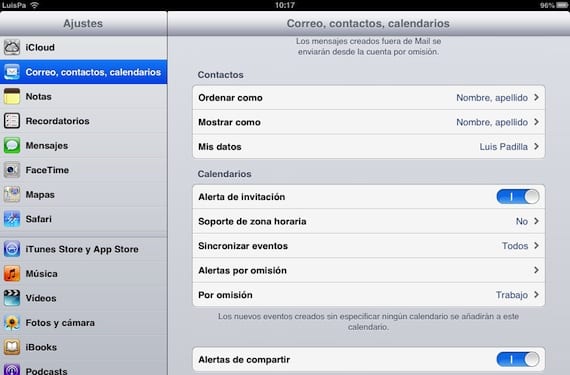
Dostopiti moramo do menija Nastavitve iPad-a in izbrati podmeni »Pošta, stiki, koledarji«. Na desni strani dostopamo do možnosti "Privzeto opozorila".
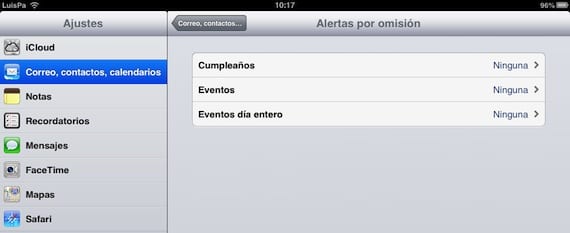
Videli bomo, da imamo 3 različne vrste dogodkov: rojstni dnevi, dogodki in celodnevni dogodki. Na žalost ne bomo mogli dodati več vrst dogodkov, kar je pomembna pomanjkljivost, vendar bomo vsaj izkoristili to, kar nam ponuja iOS. Rojstne dneve aplikacija koledar prevzame z našega seznama stikov. Vsak stik mora imeti v svoji datoteki dodan rojstni dan, ni ga mogoče drugače dodati v koledar. Kliknite katerega koli od treh dogodkov, da konfigurirate opozorilo.
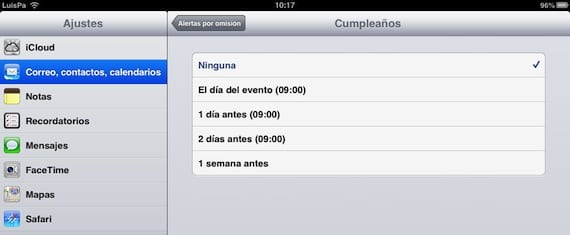
Možnosti, ki jih ponuja iOS, niso prilagodljive, čeprav v večini primerov zadostujejo, možnost opozorila po meri ne bi škodila. Izberite tistega, ki ga želite uporabiti, in ne pozabite, da bodo vsi dogodki te vrste to opozorilo privzeto.
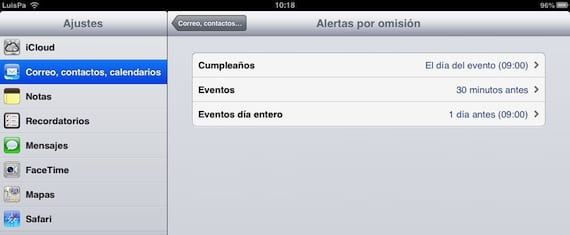
Vsi naši dogodki so že konfigurirani s privzetimi opozorili. Vsi, ki smo jih dodali, in tisti, ki jih dodamo od tega trenutka, nas bodo obvestili, ko jih bomo navedli lahko ga spremenimo v vsakem primeru če hočemo.

Če ustvarimo nov dogodek ali uredimo že ustvarjenega, bomo videli, da je opozorilo, ki se privzeto prikaže, že izbrano, če pa ga kliknemo, bo v tem dogodku izključno spremenjeno. Zelo uporabna funkcija, ki pa potrebuje več možnosti prilagajanja, ker ne moremo ustvariti več vrst dogodkov ali ne moremo spremeniti vnaprej določenega časa opozorila. Toda zaenkrat je to tisto, kar imamo, zato moramo vsaj vedeti, kako to kar najbolje izkoristiti.
Več informacij - Skupna raba dogodkov in koledarjev v sistemu iOS
